Зміст

Практично всі власники ноутбука Acer Extensa 5220 рано чи пізно зіткнуться з необхідністю інсталяції драйверів. Це може статися як відразу після придбання пристрою, так і після переустановлення операційної системи. Існують найрізноманітніші методи, що дозволяють впоратися з поставленим завданням. Про кожен з таких варіантів ми і хочемо поговорити сьогодні, щоб будь-який користувач зміг вибрати для себе метод і втілити його в життя.
Шукаємо та завантажуємо драйвери для Acer Extensa 5220
Як відомо, в будь-який лептоп вбудовано безліч комплектуючих, для кожного з яких слід підібрати сумісні файли, налагодивши тим самим коректне взаємодія всього цього обладнання в єдиній системі. Зробити це можна як за допомогою офіційних засобів від розробників, так і через сторонні сайти, Програми або стандартні опції операційної системи. Давайте зупинимося на всіх цих моментах більш детально.
Спосіб 1: сторінка підтримки Acer Extensa 5220
В якості першого методу нашої сьогоднішньої статті пропонуємо розглянути взаємодію з офіційним сайтом компанії-виробника ноутбука. Саме туди розробники викладають всі оновлення драйверів, а користувачам залишається тільки завантажити їх і інсталювати в свою операційну систему, що відбувається наступним чином:
- Клацніть лівою кнопкою миші на наведеному вище посиланні, щоб перейти на головну сторінку Acer, або зробіть це самостійно, наприклад, ввівши посилання в адресному рядку. На сайті Наведіть курсор на &171; підтримка & 187; .
- У меню виберіть розділ & 171; драйвери та посібники&187; .
- Зверніть увагу на таблицю &171;виберіть пристрій&187; . Тут в &171;Категорія&187; вкажіть &171;Ноутбук&187; .
- Потім перейдіть до &171;серія&187; і виберіть там &171;Extensa&187; .
- Залишилося тільки знайти цікаву модель лептопа, щоб відбувся перехід на сторінку продукту.
- Там в обов'язковому порядку виберіть операційну систему, якщо цей параметр в автоматичному режимі встановився неправильно.
- Потім розгорніть список &171; драйвери&187; .
- Відшукайте програмне забезпечення для цікавлять комплектуючих і натисніть на&171; завантажити & 187; .
- Почнеться процес скачування архіву. Після успішного завантаження відкрийте його.
- Відшукайте там файл &171;Setup.exe&187; , запустіть його та дотримуйтесь інструкцій, що відображаються на екрані.
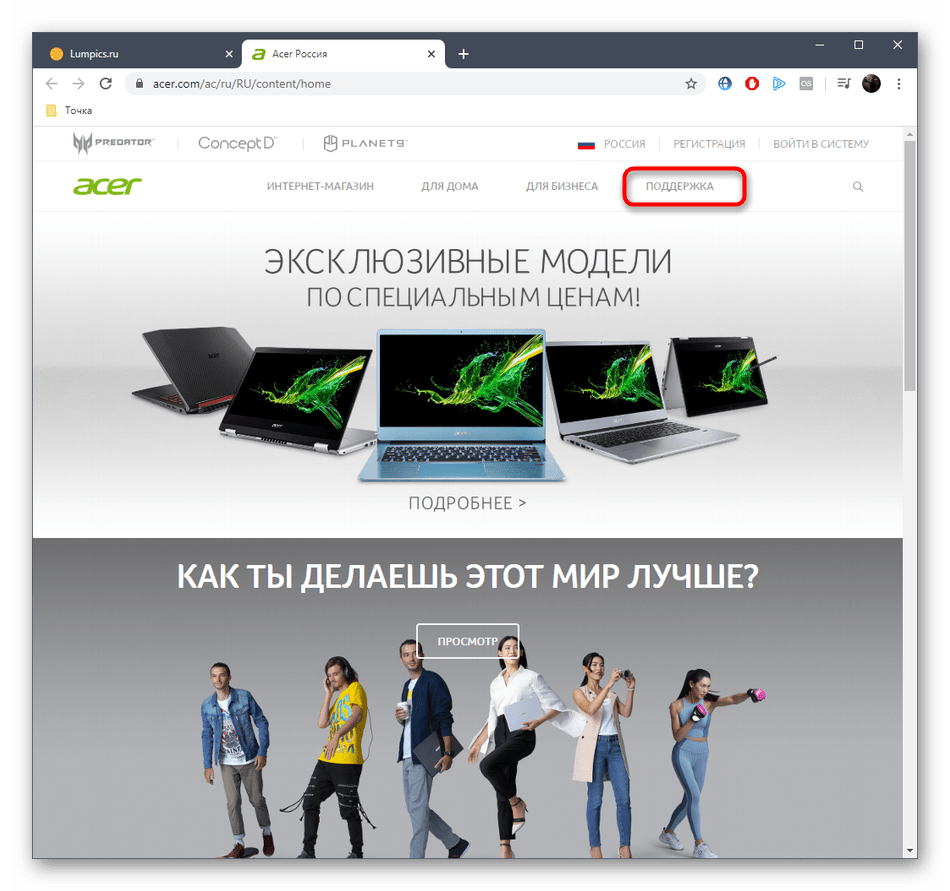
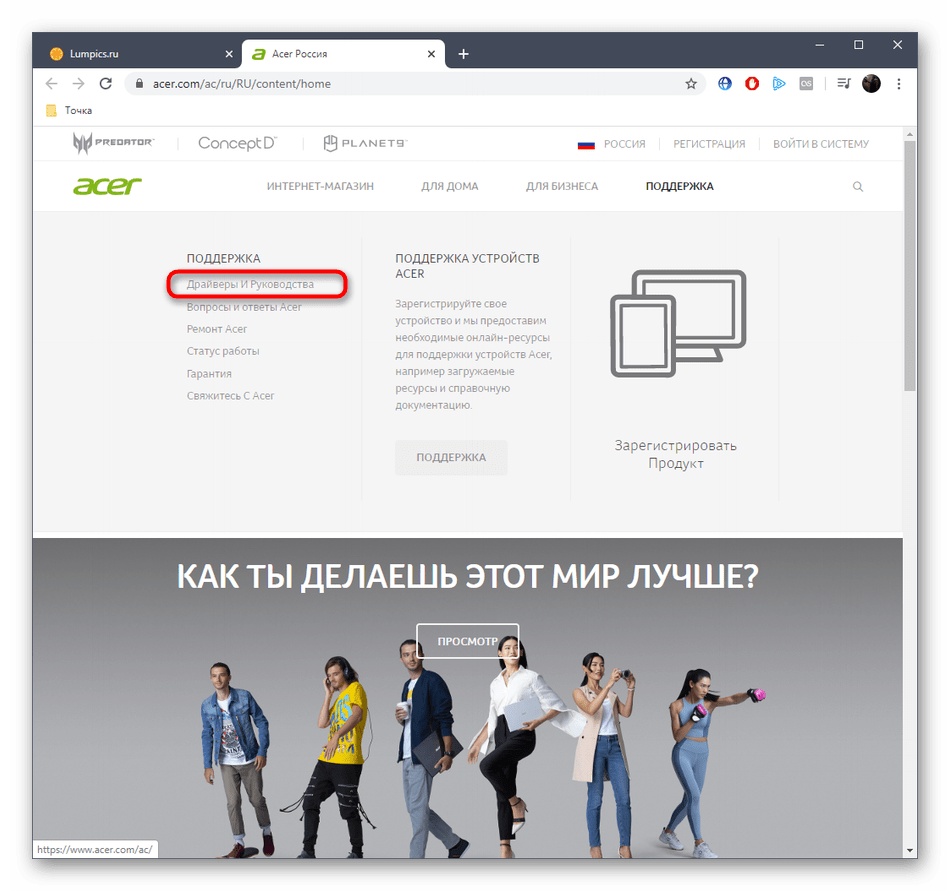
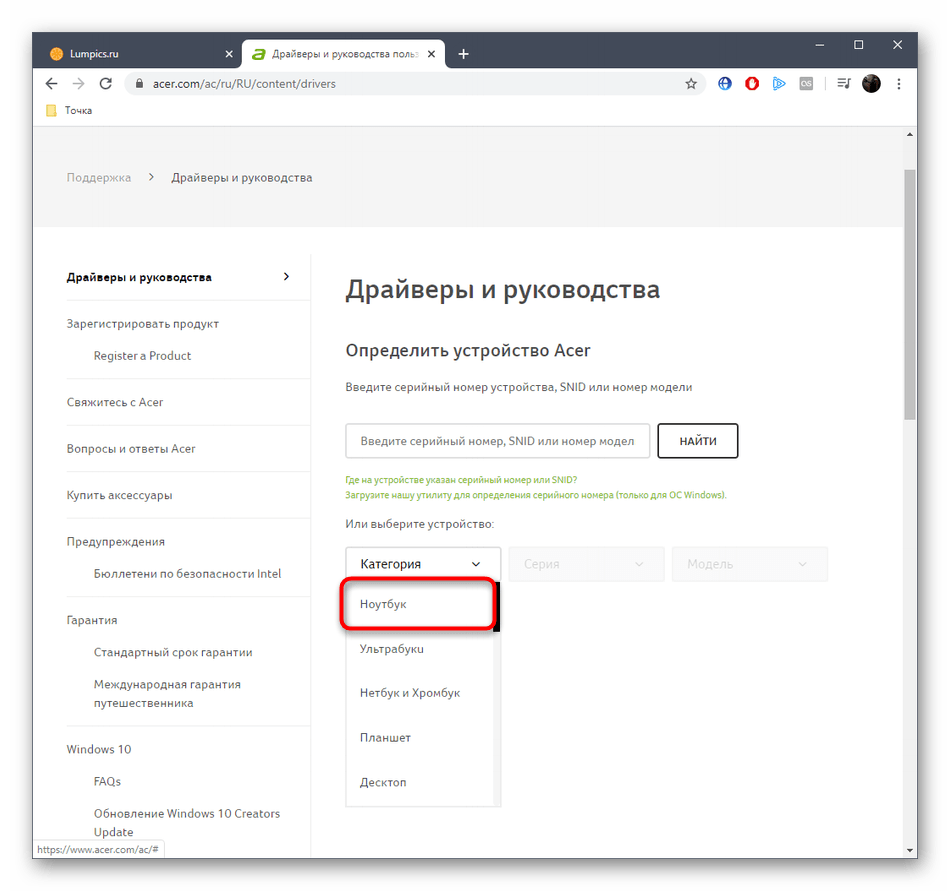
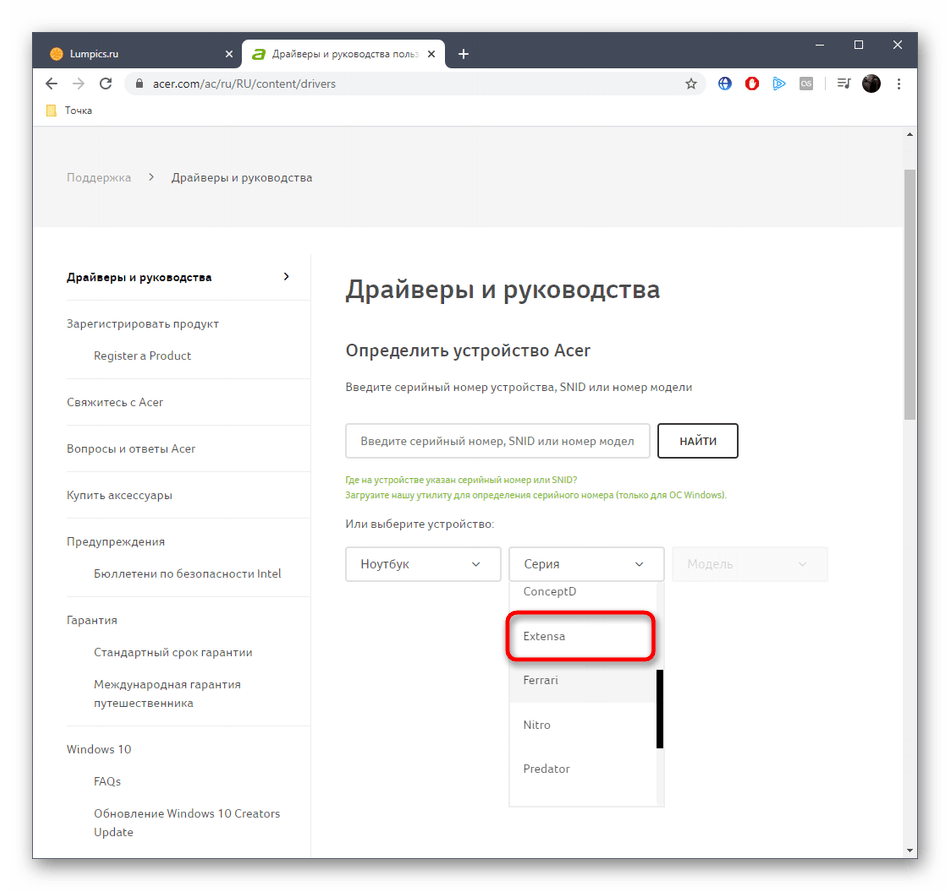
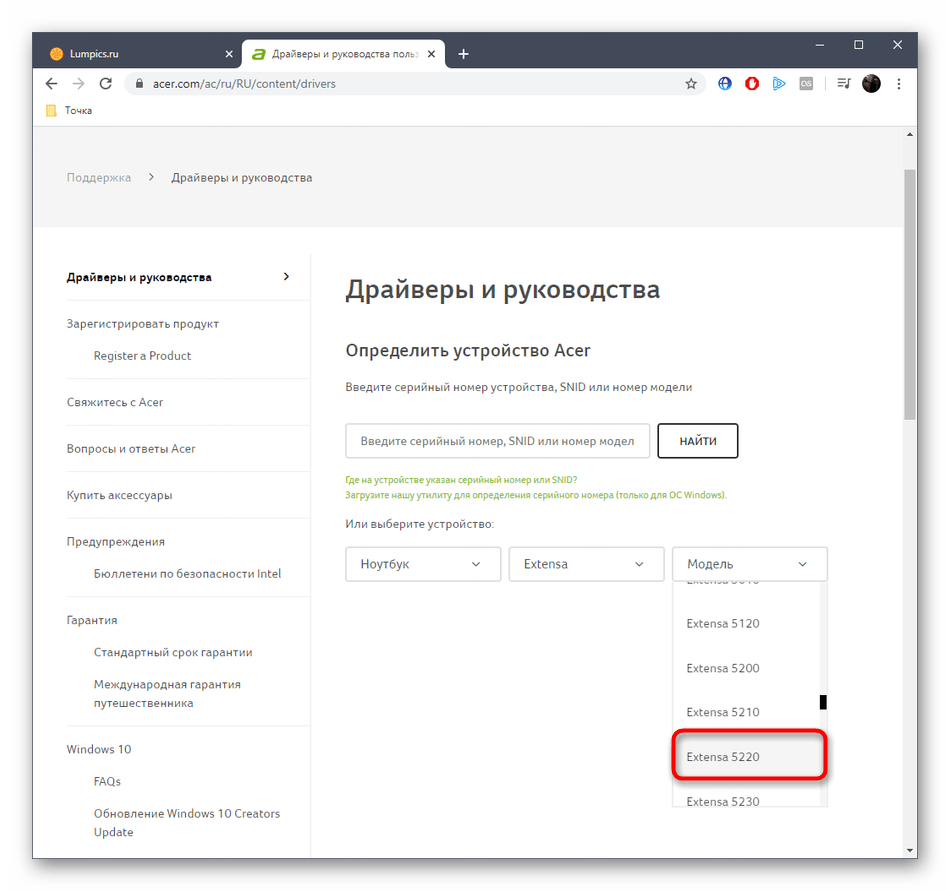
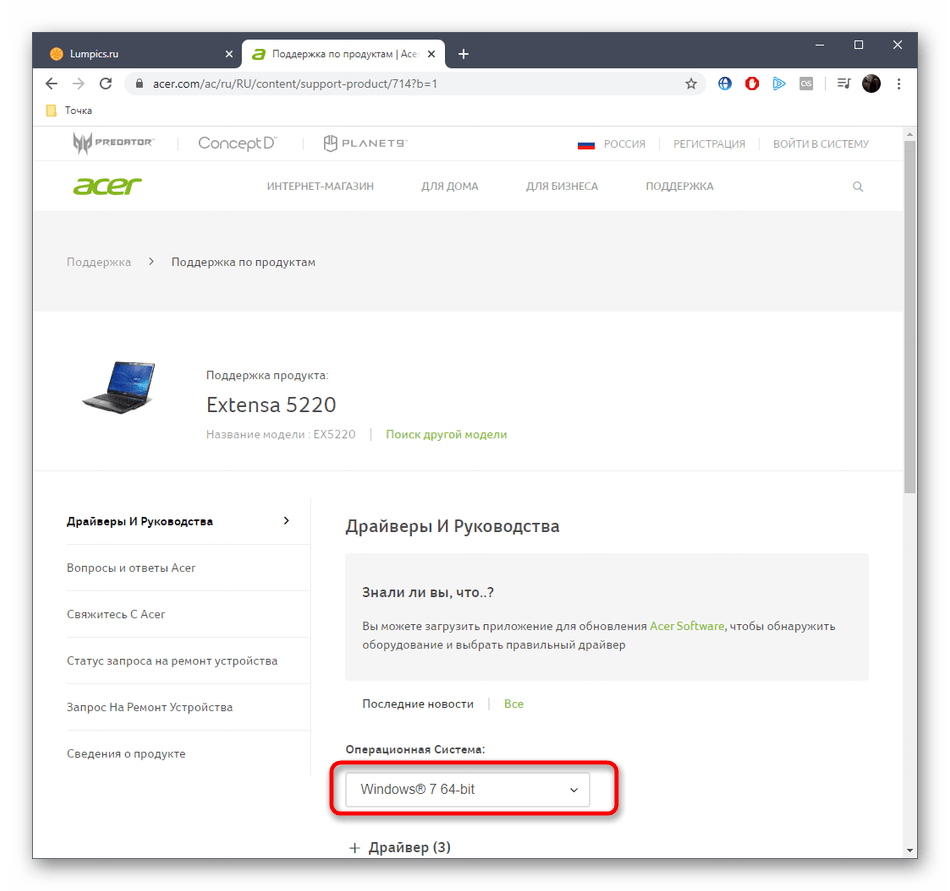
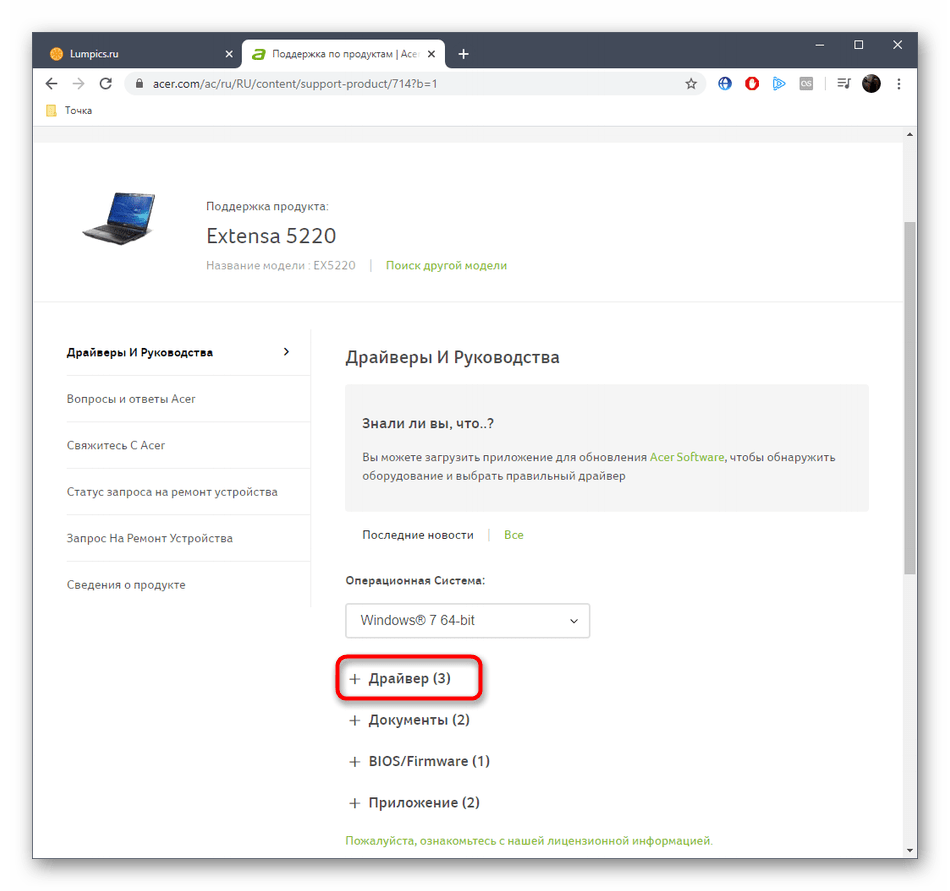
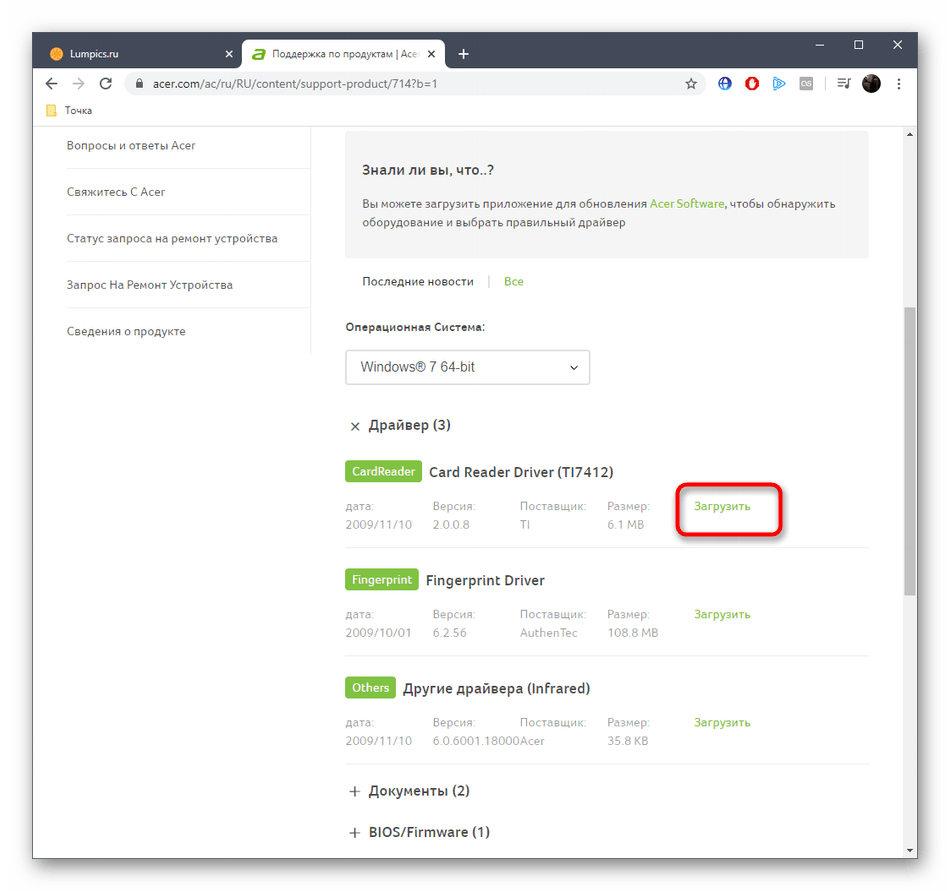
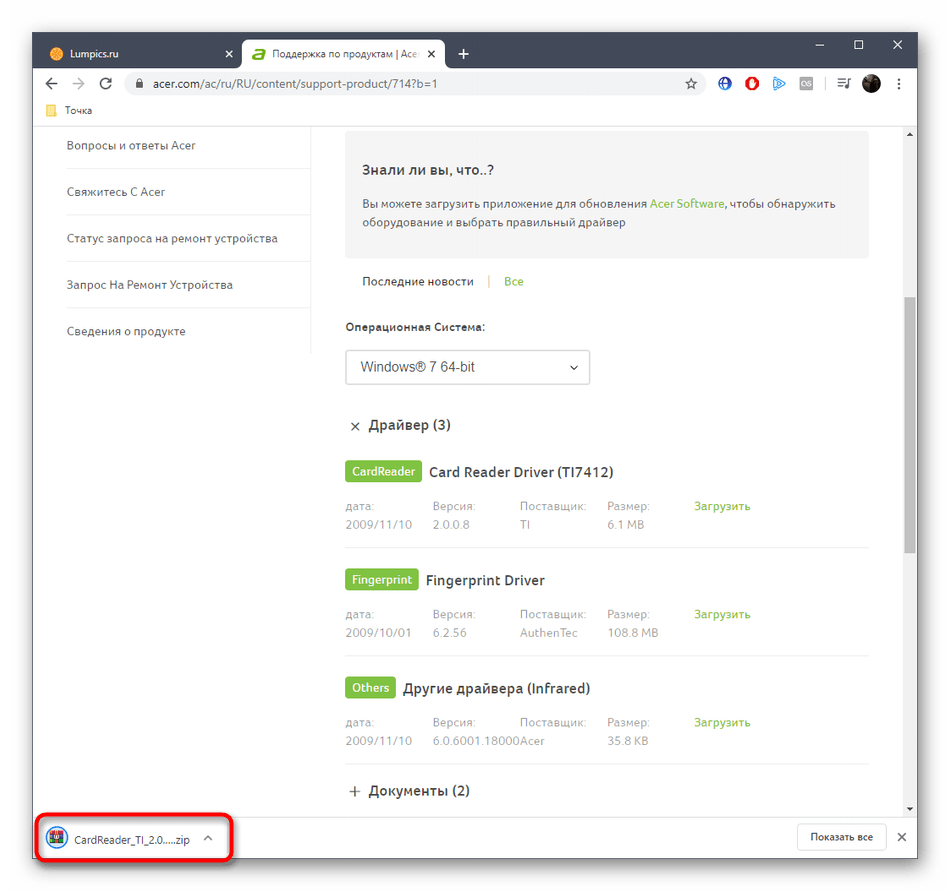
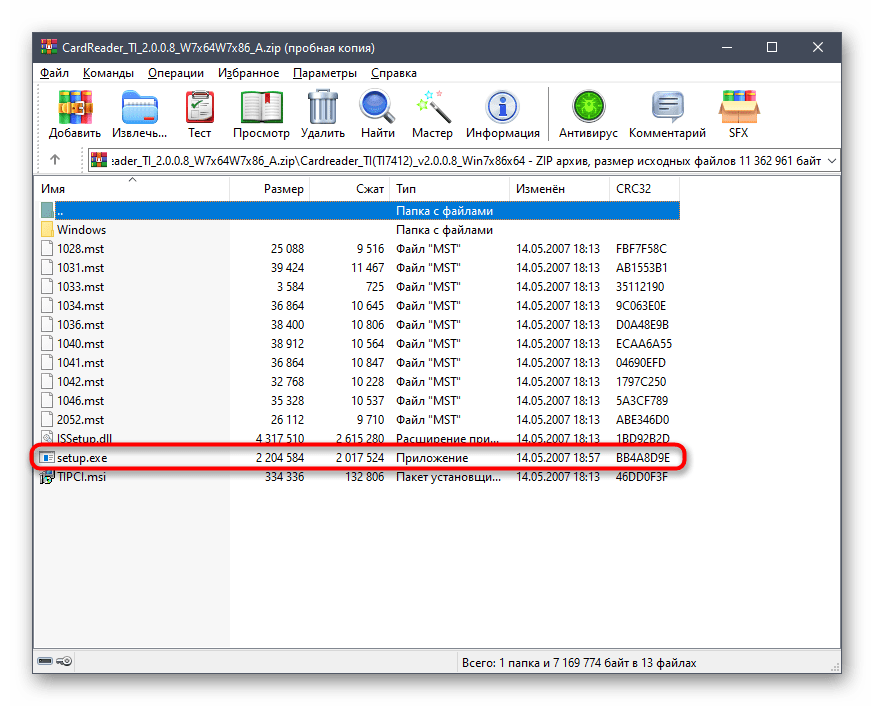
Прискорити процес інсталяції драйверів даними способом можна, якщо не перезавантажувати комп'ютер після кожної установки, а зробити це один раз вже після того, як всі необхідні файли будуть додані в операційну систему. Потім можна переходити до комфортної роботи за пристроєм.
Спосіб 2: офіційна утиліта
Якщо при ознайомленні з попереднім методом вам здалося, що його буде досить проблематично реалізувати або при виконанні виникли якісь інші труднощі, пропонуємо придивитися до фірмової утиліти від Acer, яка виконає всі дії в автоматичному режимі. Однак для цього її доведеться спочатку завантажити і встановити.
- Виконайте дії з попереднього методу, щоб потрапити на сторінку лептопа Acer Extensa 5220. Тут вкажіть свою версію ОС.
- Потім розгорніть список & 171; Додатки&187; .
- Відшукайте там Acer Updater і клікніть на&171; завантажити & 187; , щоб почати скачування.
- Очікуйте завершення завантаження та запустіть отриманий архів.
- У ньому вас цікавить виконуваний файл під назвою &171;LiveUpdater.exe&187; .
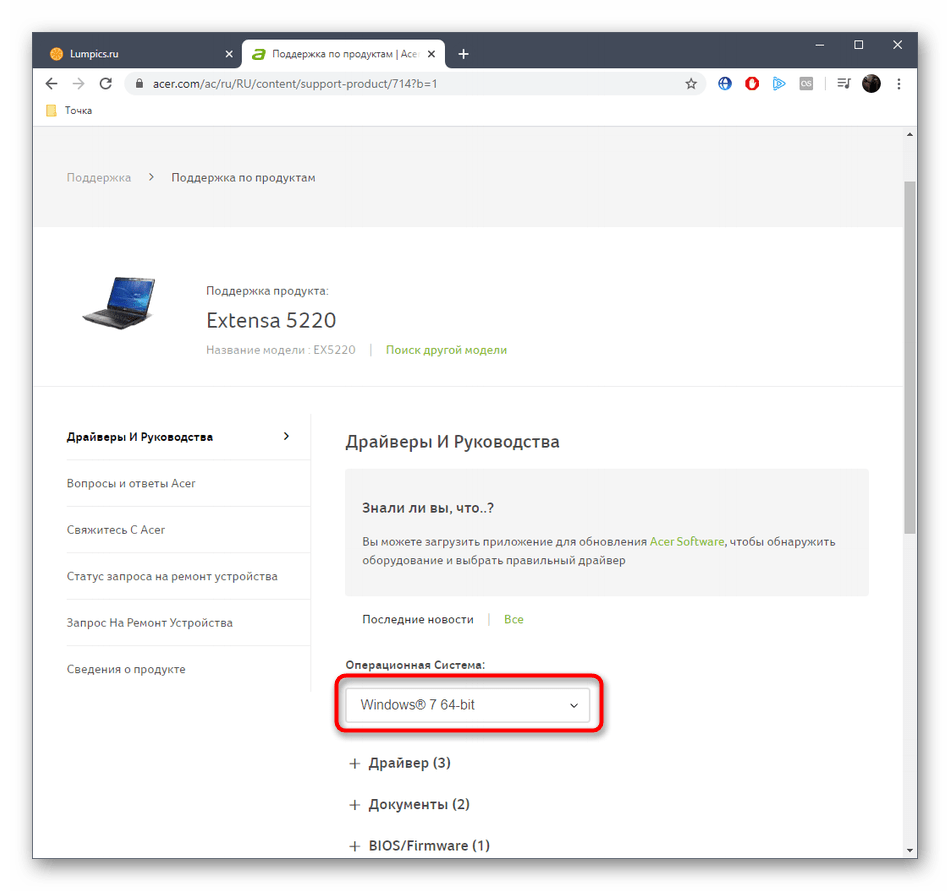
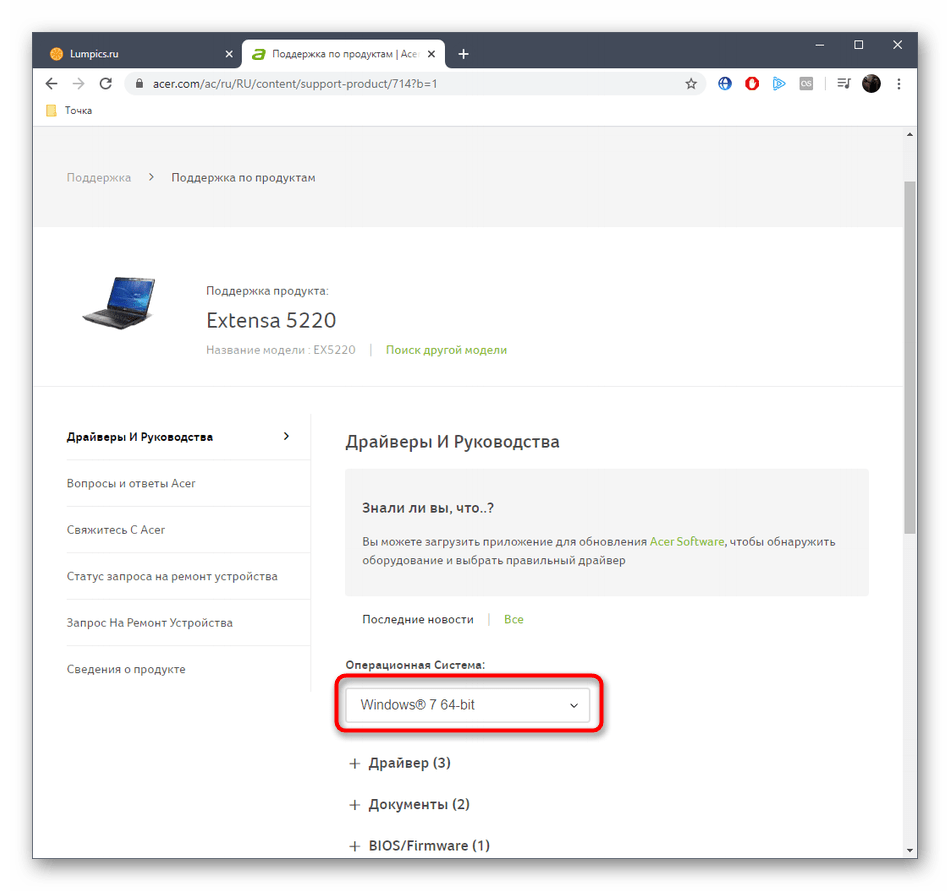
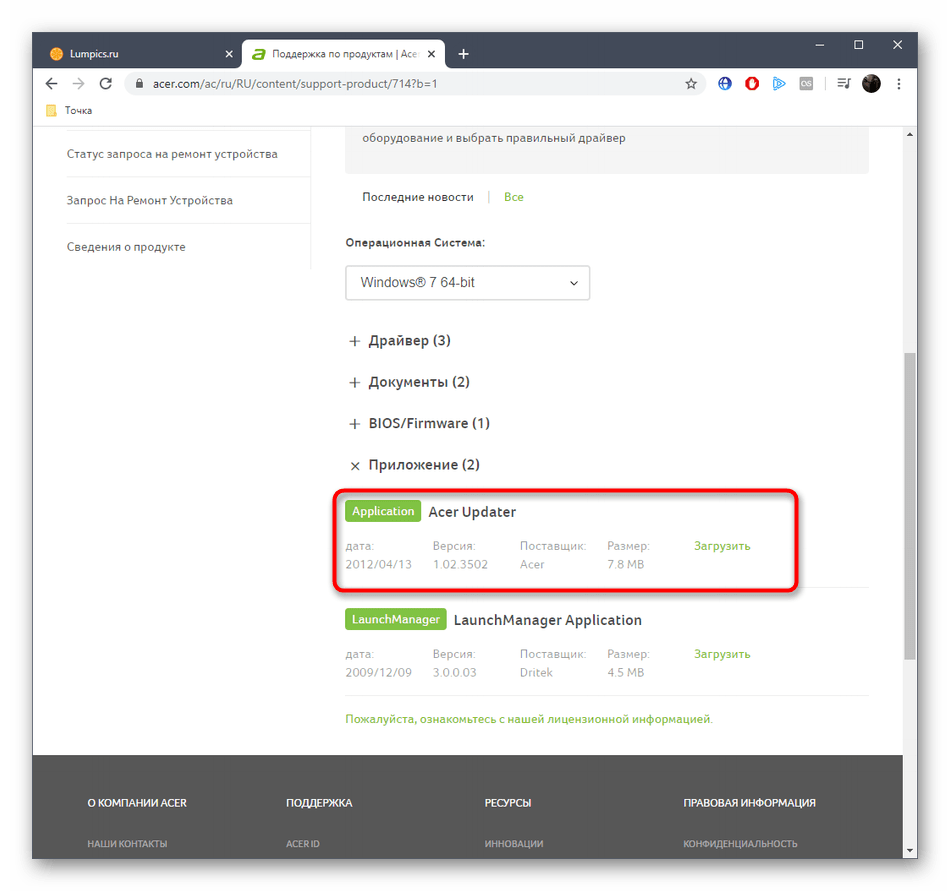
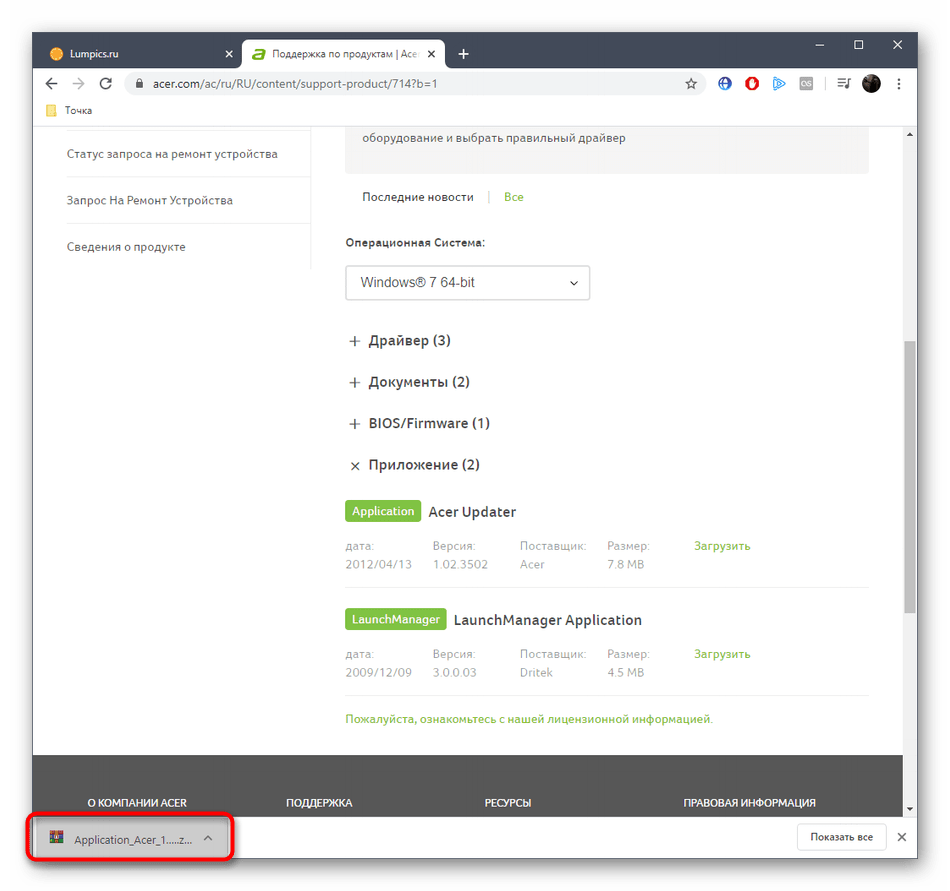
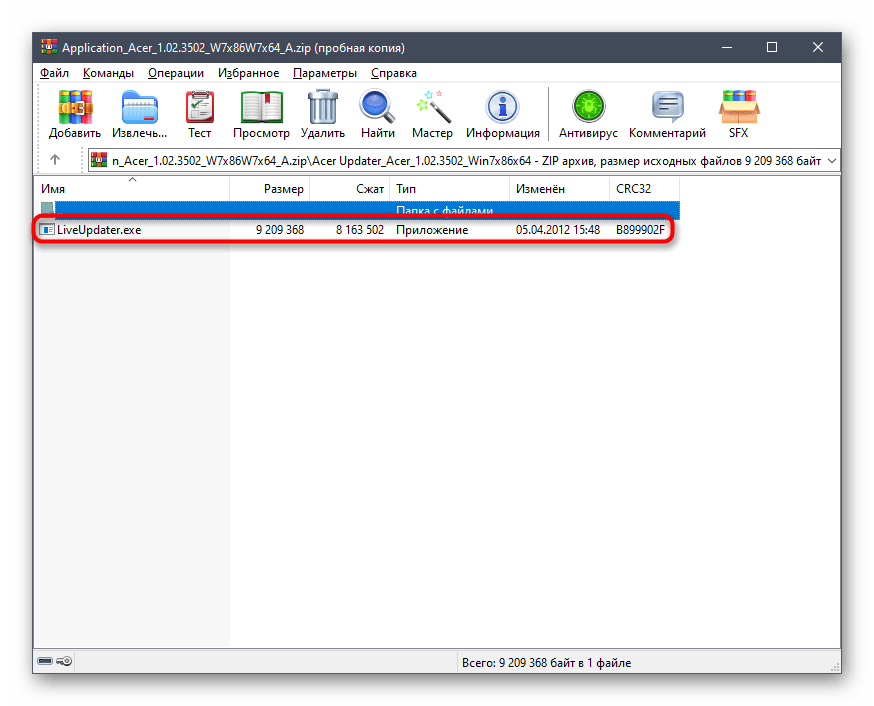
Після запуску утиліти автоматичного оновлення драйверів просто дотримуйтесь інструкцій, що відображаються на екрані, щоб успішно завершити цю операцію. В кінці не забудьте перезавантажити операційну систему, щоб всі зміни, внесені цією утилітою, вступили в силу.
Спосіб 3: стороннє програмне забезпечення
Всім тим користувачам, кому не підійшов попередній варіант, але цікава тема інсталяції драйверів для Acer Extensa 5220 через спеціалізоване програмне забезпечення, радимо звернути увагу на наведений нижче огляд. Там ви знайдете список найпопулярніших додатків, які в автоматичному режимі проводять сканування комп'ютера і визначають відсутні драйвери як для вбудованих комплектуючих, так і для периферійного обладнання.
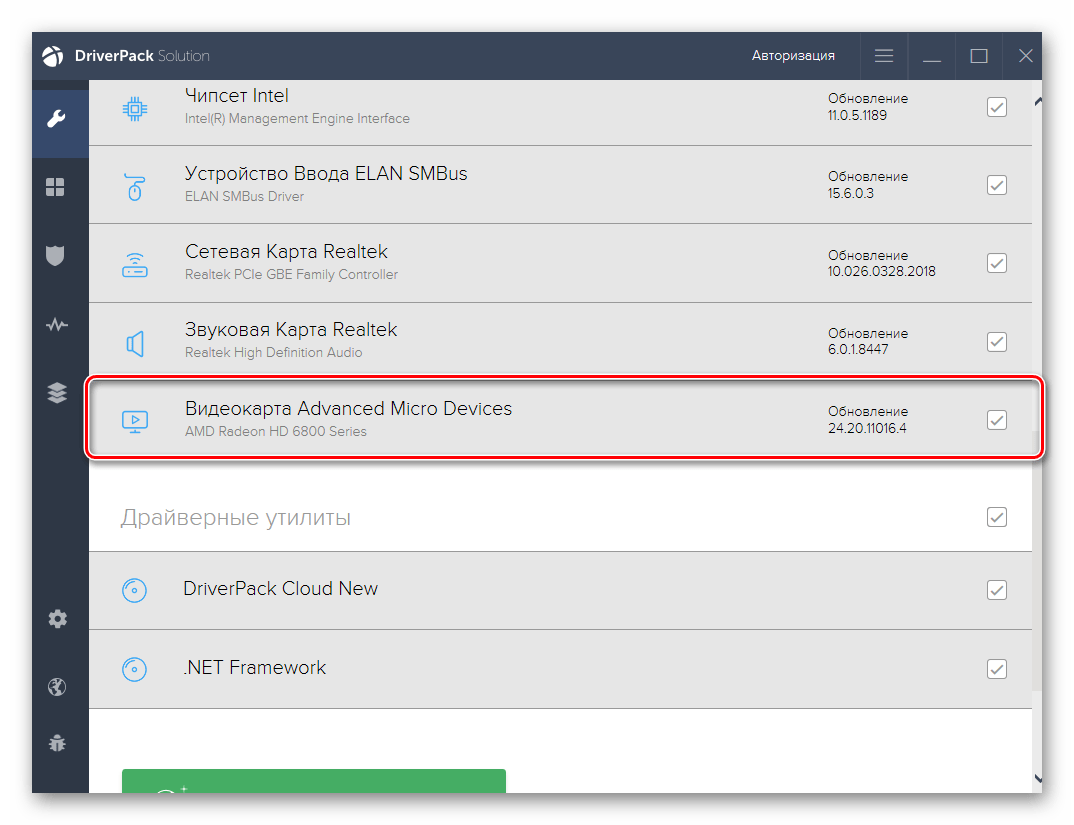
Детальніше: найкращі програми для встановлення драйверів
Після вибору програми її знадобиться завантажити, встановити і запустити перевірку. Потім на екрані з'явиться список комплектуючих, для яких рекомендується встановити оновлення. Ви можете самостійно вибрати, що з цього інсталювати, а що ні. Якщо ви вперше стикаєтеся з такими інструментами, вивчіть приклад дій в іншій статті на нашому сайті, де цей процес розібраний в DriverPack Solution . Після Це керівництво можна буде використовувати як універсальне, адже всі тематичні додатки вкрай схожі один на одного.
Детальніше: встановлення драйверів через DriverPack Solution
Спосіб 4: унікальний ідентифікатор
У кожного комплектуючого є свій унікальний ID. Зазвичай він не приносить ніякої користі звичайному користувачеві, проте іноді він може стати в нагоді, наприклад, для пошуку драйверів на спеціальних сайтах. Для цього даний ідентифікатор потрібно спочатку дізнатися, що здійснюється через Диспетчер пристроїв. Після цього всі дії проводяться безпосередньо на веб-ресурсах. Там по даному ID і виконується пошук сумісних драйверів. Більш детально про визначення кодів і взаємодії з такими інтернет-ресурсами читайте в статті від іншого нашого автора, клікнувши по розташувалася далі посиланням.
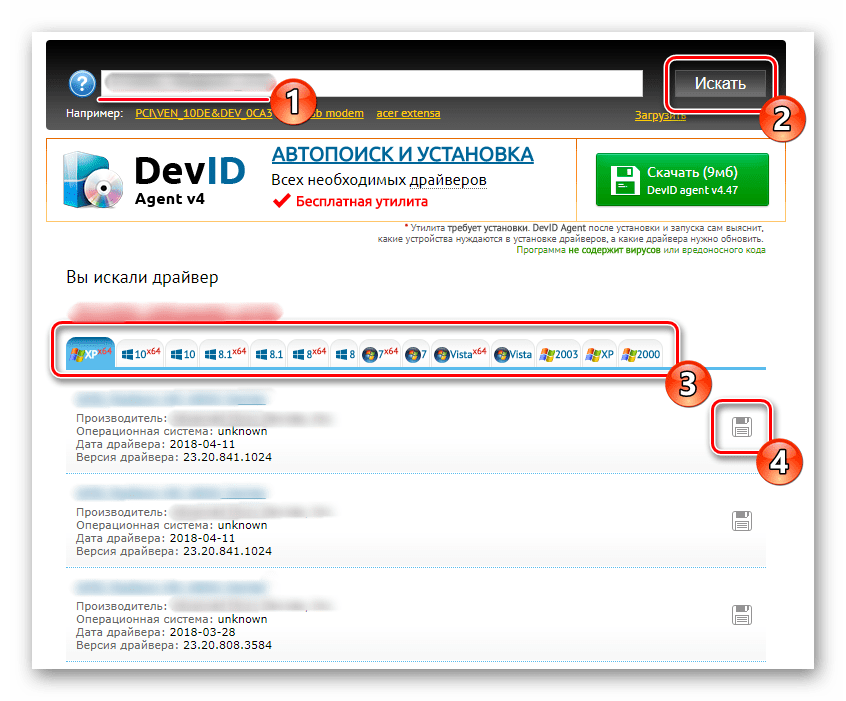
Детальніше: як знайти драйвер по ID
Спосіб 5: вбудований в ОС інструмент
В останню чергу ми вирішили поговорити про вбудований в операційну систему інструмент, який дозволяє в автоматичному режимі відшукати драйвери для різних комплектуючих. Розташувався він на цьому місці тільки тому, що не завжди виявляється ефективним. Звичайно, якщо ви не бажаєте Переходити по сайтах або завантажувати ПО, можете запустити перевірку оновлень через цей інструмент, але немає ніяких гарантій, що він підбере по абсолютно для кожного комплектуючого, вбудованого в ноутбук Acer Extensa 5220.
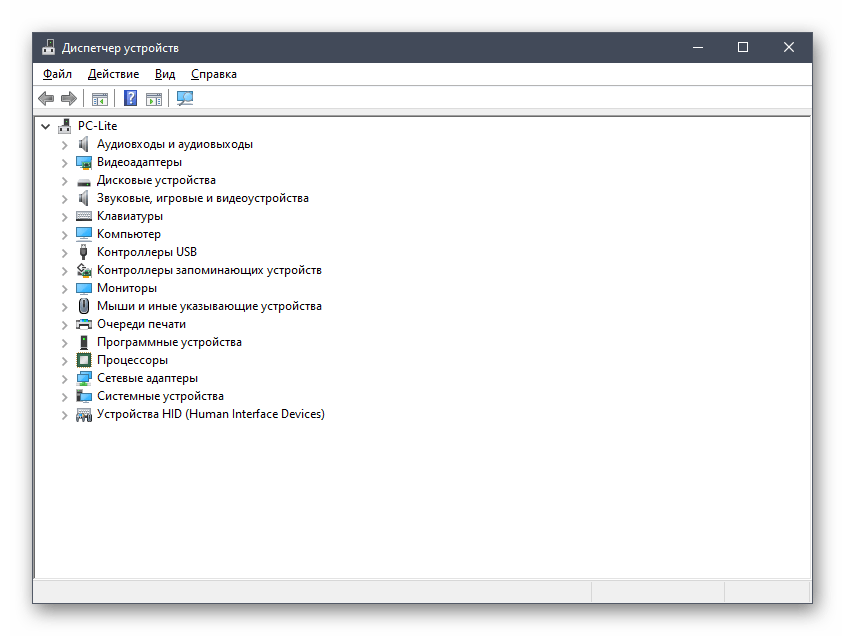
Детальніше: Установка драйверів стандартними засобами Windows
Ноутбук Acer Extensa 5220 буде коректно функціонувати тільки після інсталяції відповідних драйверів. Як видно з описаних посібників, впоратися з цим завданням зможе навіть початківець користувач, адже головне &8212; вибрати оптимальний метод, а реалізувати його вже можна за допомогою допоміжних інструкцій.




